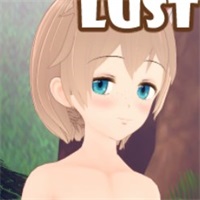In Minecraft, il sistema di chat è uno strumento vitale per l'interazione dei giocatori, consentendo comunicazione, voce di comando e ricezione delle notifiche del server. Attraverso la chat, i giocatori possono coordinare le strategie, scambiare risorse, porre domande, impegnarsi nel gioco di ruolo e gestire il gameplay. I server utilizzano la chat per consegnare messaggi di sistema, avvisare i giocatori agli eventi, distribuire premi e annunciare gli aggiornamenti.
Sommario
- Come aprire la chat e utilizzare i comandi
- Comunicazione sul server
- Domande ed errori frequenti
- Formattazione del testo
- Messaggi di sistema
- Comandi utili
- Impostazioni di chat
- Differenze tra Java e Bedrock Edition
- Chat su server personalizzati
Come aprire la chat e utilizzare i comandi
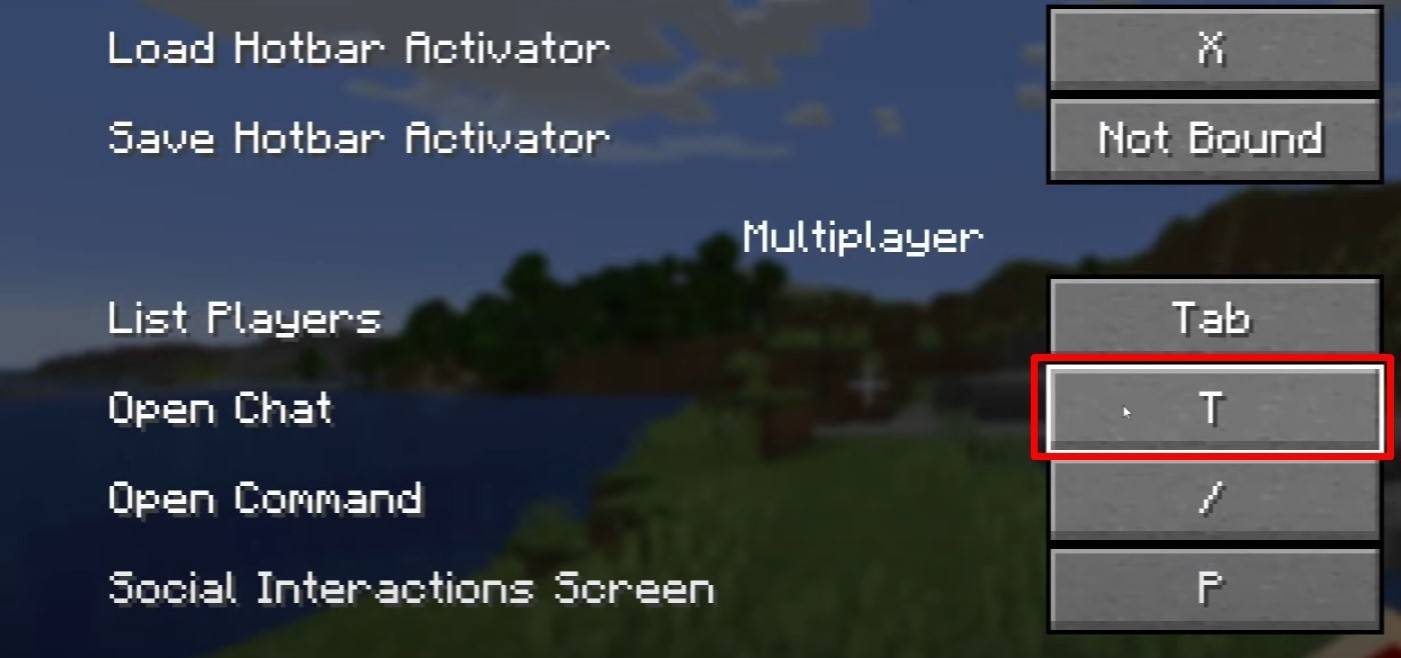 Immagine: youtube.com
Immagine: youtube.com
Per accedere alla chat, è sufficiente premere il tasto 'T'. Questa azione farà apparire un campo di testo in cui è possibile digitare il tuo messaggio e inviarlo premendo Invio. Se inizi il tuo contributo con un "/", inserirai un comando. Ecco alcuni esempi comuni:
- "/tp" - teletrasportarsi ad un altro giocatore;
- "/Spawn" - Teletrasporto per spawn;
- "/home" - ritorna a casa (se impostato);
- "/help" - Elenco dei comandi disponibili.
In modalità giocatore singolo, questi comandi funzionano solo se i trucchi sono abilitati. Sui server, la disponibilità di comandi è determinata dalle autorizzazioni del giocatore.
Leggi anche: prendi in carico Minecraft: un tuffo profondo nei comandi
Comunicazione sul server
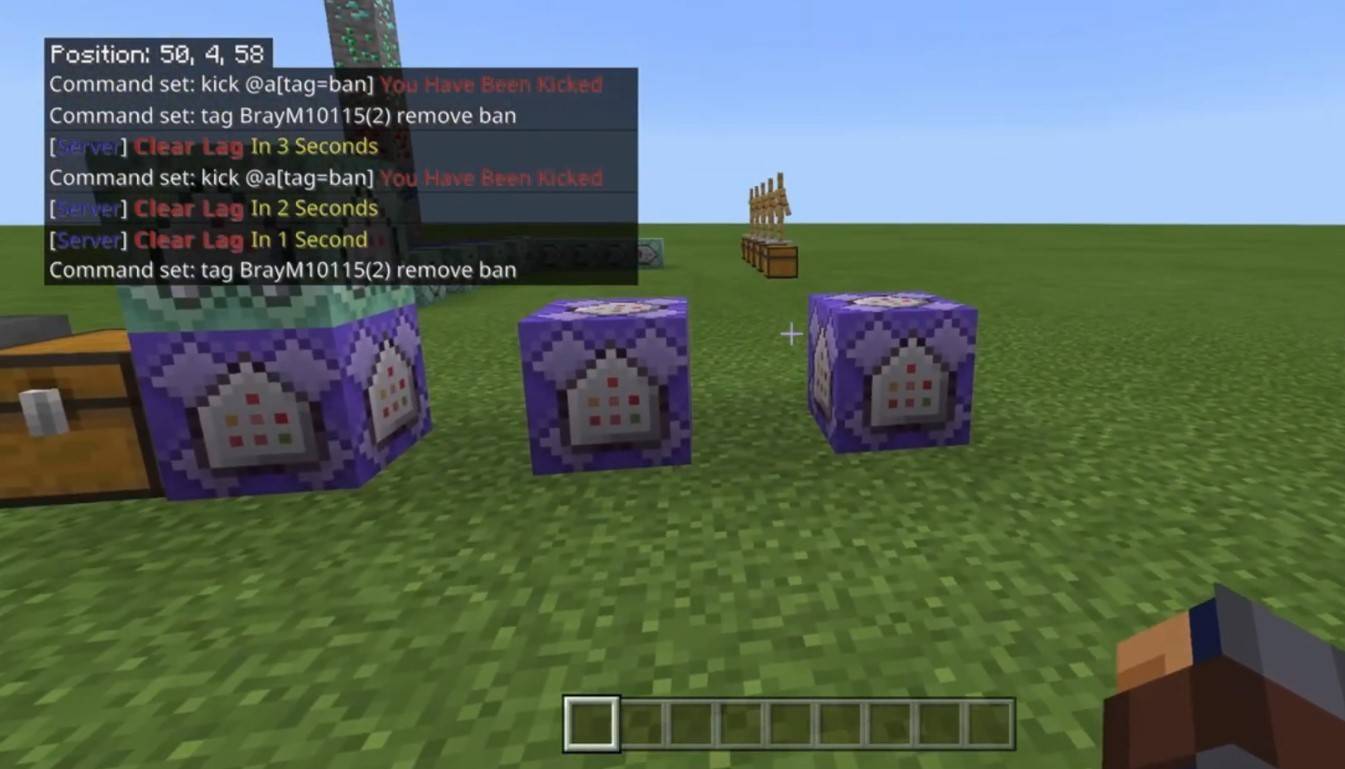 Immagine: youtube.com
Immagine: youtube.com
I server offrono più metodi di comunicazione. La chat standard è visibile a tutti i giocatori. Per conversazioni private, utilizzare il comando "/msg" per inviare messaggi visibili solo al destinatario. Per le chat di gruppo o di gruppo, alcuni server con plug -in consentono l'accesso tramite comandi come "/partychat" o "/smeldmsg". Alcuni server distinguono tra chat globali e locali; I messaggi nella chat globale sono visti da tutti, mentre i messaggi di chat locali sono visibili solo all'interno di un certo raggio.
Anche i ruoli del giocatore sul server incidono sull'utilizzo della chat. I giocatori regolari possono chattare e utilizzare comandi di base, mentre i moderatori e gli amministratori hanno privilegi migliorati, come la muting o il vietare i giocatori. Muting disabilita la possibilità di inviare messaggi, mentre il divieto impedisce ai giocatori di unirsi al server.
Domande ed errori frequenti
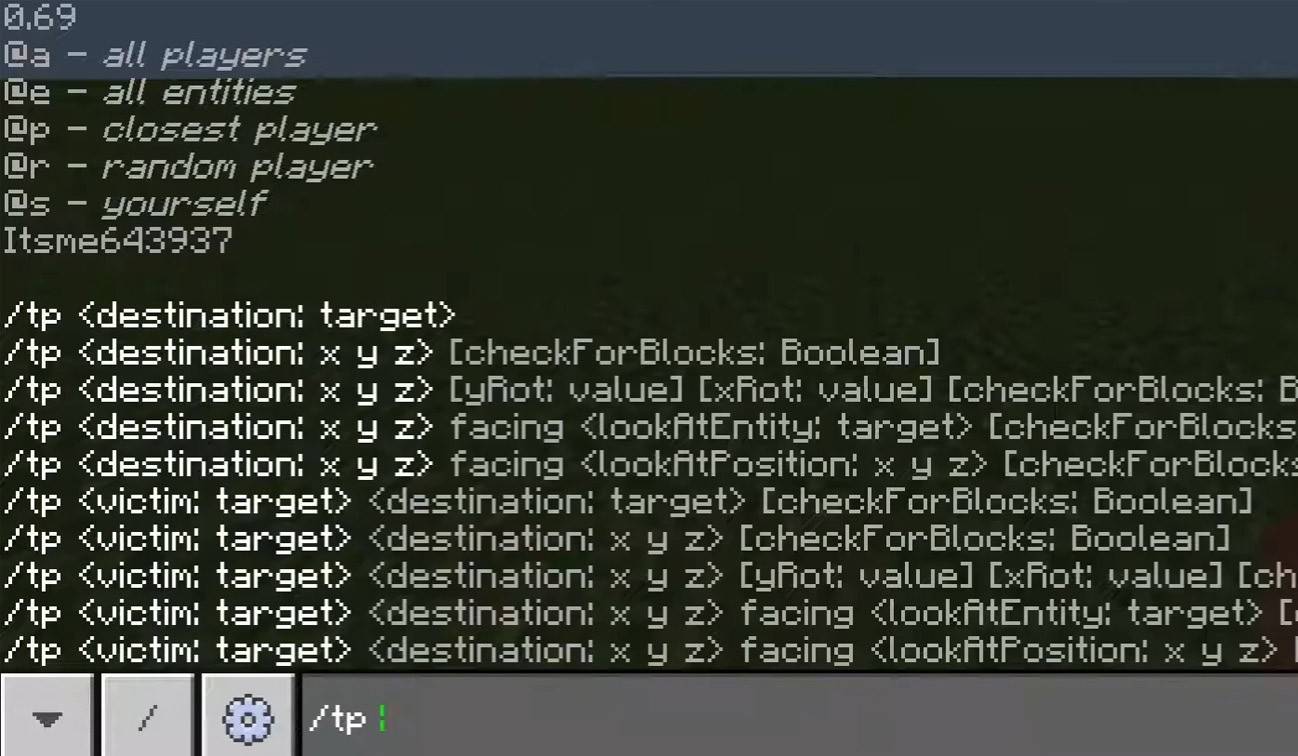 Immagine: youtube.com
Immagine: youtube.com
- "La chat non si aprirà" - prova a regolare la chiave nelle impostazioni di controllo;
- "Non posso scrivere in chat" - Potresti essere disattivato o la chat potrebbe essere disabilitato nelle impostazioni del gioco;
- "I comandi non funzionano" - Controlla le autorizzazioni sul server;
- "Come nascondere la chat?" - È possibile disabilitarlo nelle impostazioni o utilizzare il comando /toggleChat.
Formattazione del testo
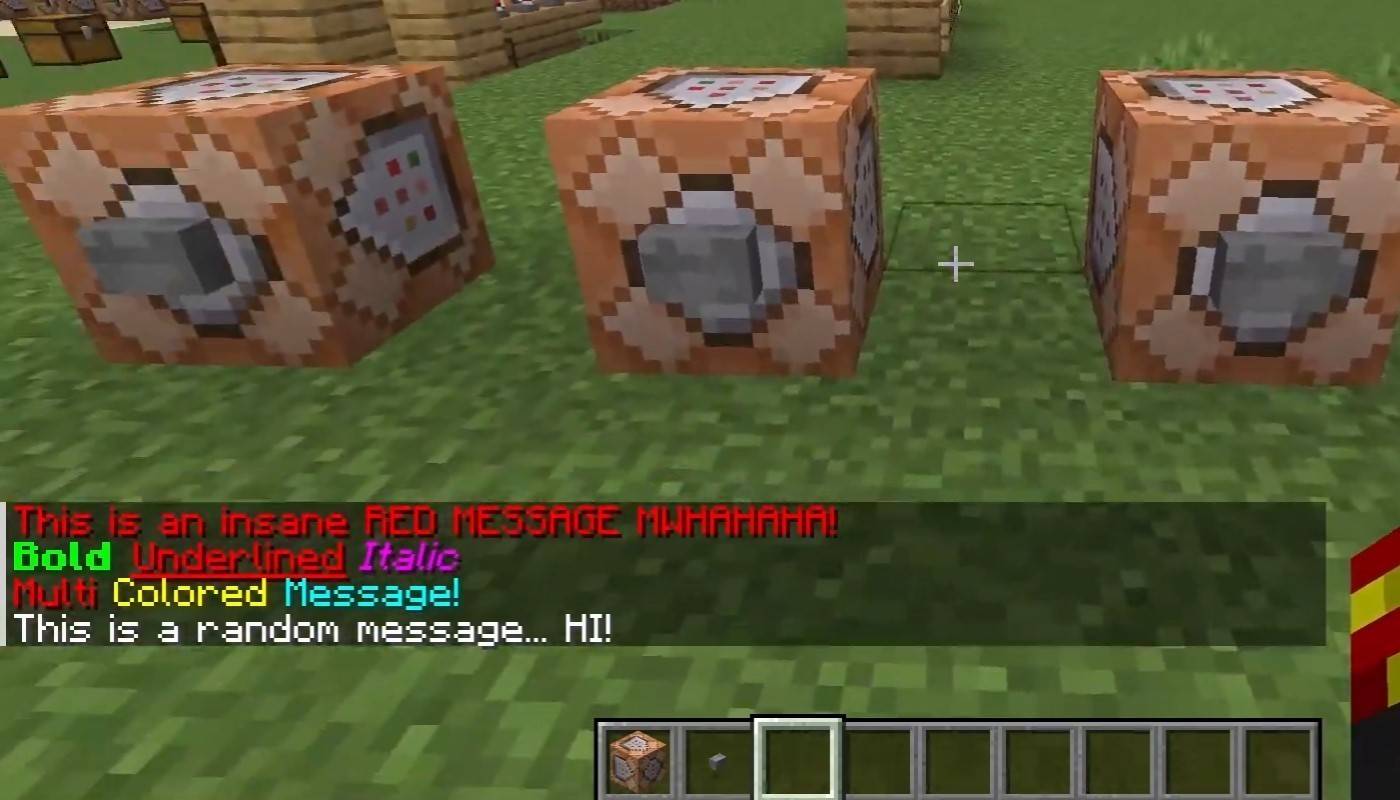 Immagine: youtube.com
Immagine: youtube.com
Sui server che supportano la formattazione del testo, puoi migliorare i tuoi messaggi con:
- "& l" - testo audace;
- "& o" - corsivo;
- "& n" - sottolineato;
- "& m" - strikethrough;
- "& r" - Ripristina formattazione.
Messaggi di sistema
La chat visualizza vari messaggi di sistema, tra cui le notifiche di iscrizione e congedo per giocatori, avvisi di successo come "Il giocatore ha ottenuto un piccone a diamante", annunci del server, notizie, eventi, aggiornamenti e errori di comando, come "non hai l'autorizzazione". Inoltre, mostra comandi eseguiti e aggiornamenti sullo stato del gioco. Gli amministratori e i moderatori utilizzano la chat per comunicare importanti modifiche o regole del server.
Comandi utili
- "/ignora" - ignora i messaggi di un giocatore;
- "/Unignore" - Rimuovere un giocatore dall'elenco ignorato;
- "/chatslow" - rallenta la chat (limite all'invio del messaggio);
- "/chatlock" - Disabilita temporaneamente la chat.
Impostazioni di chat
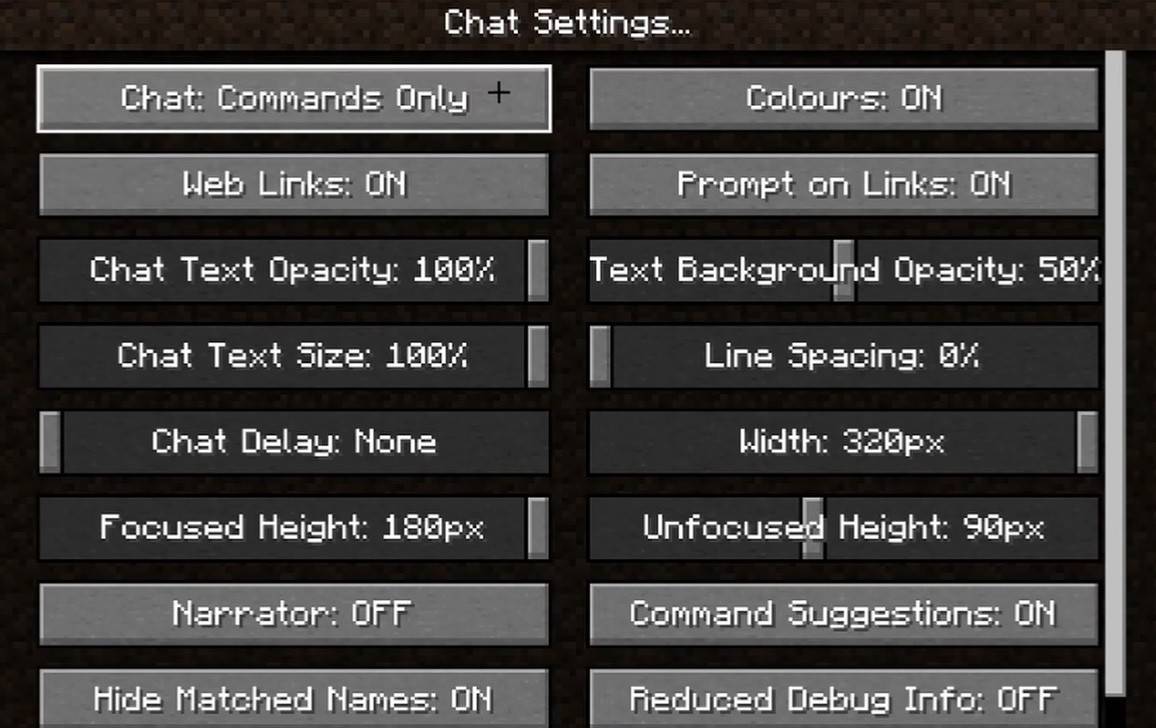 Immagine: youtube.com
Immagine: youtube.com
Nel menu "Chat and Commands", è possibile attivare o disattivare la chat, regolare la dimensione del carattere e la trasparenza di sfondo e configurare il filtro di volgarità (nell'edizione rocciosa). È inoltre possibile personalizzare la visualizzazione dei messaggi di comando e modificare i colori di testo. Alcune versioni consentono di filtrare le chat per tipo di messaggio, migliorando l'esperienza complessiva.
Differenze tra Java e Bedrock Edition
Nell'edizione Bedrock, la sintassi dei comandi può differire (ad es. "/Tellraw" funzioni in modo diverso). Nelle versioni più recenti di Java Edition, Mojang ha implementato il filtro dei messaggi e un prompt per confermare l'invio dei messaggi.
Chat su server personalizzati
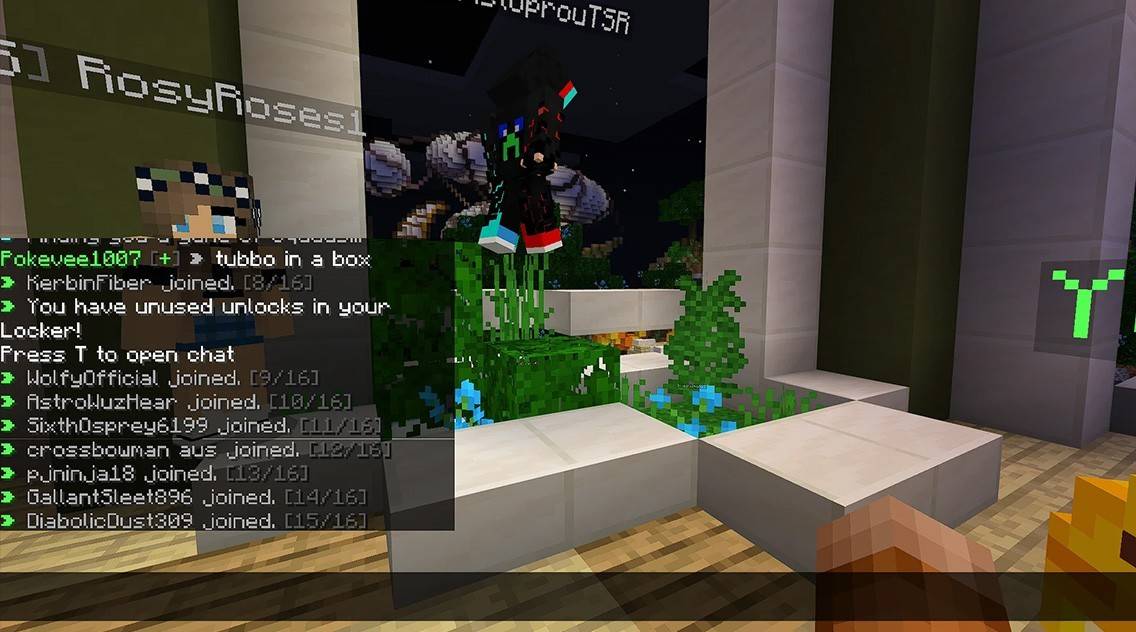 Immagine: youtube.com
Immagine: youtube.com
I server personalizzati spesso presentano annunci automatici per ricordare ai giocatori regole ed eventi. I filtri dei messaggi per bloccare lo spam, gli annunci, la volgarità e gli insulti sono comuni. I server più grandi possono includere chat specializzate come chat commerciali, clan o fazioni.
Chat in Minecraft non è solo uno strumento di comunicazione, ma anche un gateway per la gestione del gameplay. Il suo alto livello di personalizzazione, con vari comandi e funzionalità, consente ai giocatori di interagire in modo efficace e sfruttare il pieno potenziale del sistema di chat!